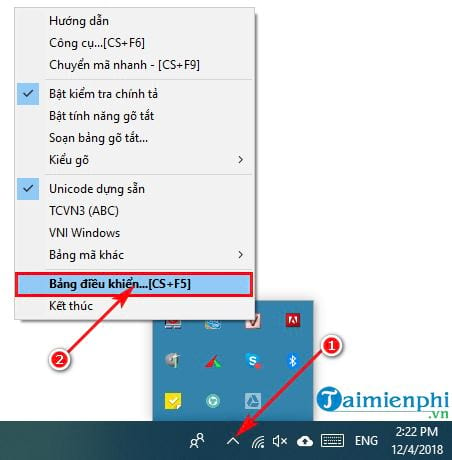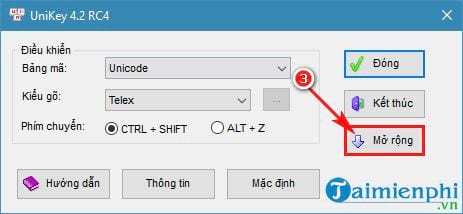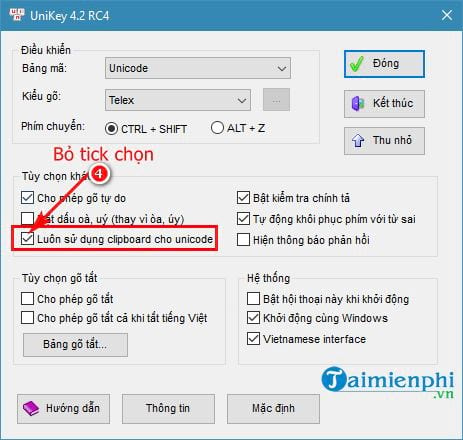Cùng xem Cách khắc phục lỗi khoảng trắng Word khi gõ tiếng Việt trên youtube.
Bạn soạn thảo văn bản và đang gặp lỗi khoảng trắng Word khi gõ tiếng Việt, bạn loay hoay chưa rõ nguyên nhân do đâu và sẽ phải làm gì để xử lý thì thủ thuật đơn giản dưới đây sẽ giúp ích rất nhiều cho bạn.
Bài viết liên quan
Bạn đang xem: word bị lỗi khoảng trắng
- Xóa khoảng trắng và lỗi xuống dòng trong Word
- Sửa lỗi dính chữ trong Word
- Cách xóa trang trắng trong word 2016
- Cách sửa lỗi nhảy font chữ trong Word 2016
- Cách xóa trang trắng trong Word đơn giản
Lỗi khoảng trắng Word hay lỗi dấu cách khi gõ tiếng Việt đôi khi bạn sẽ gặp phải thường do 2 nguyên nhân sau gây ra:
Thứ nhất, do bộ gõ tiếng Việt (Unikey, VietKey) trên máy tính của bạn bị lỗi hoặc cấu hình chưa chuẩn.Thứ hai, có thể do tính năng tự động thêm khoảng cách trong ứng dụng Word gây ra.
HƯỚNG DẪN KHẮC PHỤC LỖI KHOẢNG TRẮNG WORD KHI GÕ TIẾNG VIỆT
Hình dưới là file Word có nội dung bị lỗi khoảng trắng:
Để khắc phục vấn đề này bạn có thể xử lý như sau:
Xem thêm: học chứng chỉ an toàn xây dựng
Xem Thêm : Top 50+ hình ảnh cute, chibi đáng yêu năm 2022
1. Cấu hình lại Unikey để sửa lỗi khoảng trắng trong Word 2016
Cách này chỉ áp dụng cho người dùng bảng mã Unicode để sữa lỗi cách chữ trong Word 2016.
Bước 1: Bạn click vào hộp công cụ trên Taskbar của Windows. Sau đó, bạn nhấp chuột phải lên biểu tượng Unikey –> chọn Bảng điều khiển đây là trung tâm xử lý của Unikey.
Bước 2: Trong giao diện Unikey, bạn click chọn Mở rộng để mở rộng tùy chọn cho ứng dụng.
Bạn bỏ tick tùy chọn Luôn sử dụng clipboard cho Unicode.
Có thể bạn quan tâm: học chứng chỉ nghiệp vụ sư phạm tại hà nội
Xem Thêm : Hướng Dẫn Viết Sớ Trạng Mã Cúng Rằm Tháng 7 Xem Nhiều Nhất, Mới Nhất【Xem 29,502】
Bước 3: Cuối cùng, bạn click Đóng sau đó quay lại chương trình Word và bắt đầu gõ lại tiếng Việt để kiểm tra kết quả nhé.
Nếu thành công thì khi bạn gõ lại tiếng Việt sẽ không còn khoảng trắng nữa. Trường hợp nếu bạn thực hiện theo đúng hướng dẫn nhưng vẫn không xử lý được, thậm chí bạn đã cài lại cả chương trình Unikey thì bạn thực hiện theo Mục 2 dưới đây.
2. Cấu hình lại Word Options khắc phục lỗi khoảng trắng, sửa lỗi nhảy chữ, cách chữ trong Word.
Để khắc phục lỗi khoảng trắng trong Word khi gõ tiếng Việt hay một số bạn còn gọi đây là lỗi cách chữ, nhảy chữ trong Word, bạn sẽ phải thay đổi tùy chọn trong phần Word Options của phần mềm.
Về cơ bản lỗi này xảy ra là do phần mềm mặc định bật chế độ tự động căn chỉnh khoảng cách giữa từ và câu. Do vậy để sửa lỗi khoảng trắng trong Word, bạn sẽ phải tắt chế độ này đi là sẽ thành công.
Nếu bạn đang sử dụng phiên bản Word 2016, 2013 hay thậm chí là những phiên bản thấp hơn như 2010, 2007, 2003 thì bạn đều có thể xem chi tiết cách sửa lỗi nhảy cách chữ trong Word mà wiki.onlineaz.vn đã từng hướng dẫn để khắc phục là sẽ thành công.
Bạn thấy đấy, lỗi khoảng trắng trong Word nguyên nhân là do thiết lập tính năng tự động giãn chữ và câu trong Word làm cho ứng dụng tự động nhảy chữ và tạo khoảng trắng trong Word, do vậy bạn chỉ cần chỉnh lại Word Options như đã hướng dẫn là sẽ thành công. Trường hợp do Unikey thì bạn có thể chỉnh lại cấu hình, thậm chí cài lại phần mềm là được. Ngoài ra, cách xóa khoảng trắng giữa các chữ trong word cũng được thực hiện tương tự
Ngoài ra, trong Unikey nếu bạn có sử dụng tính năng gõ tắt trong Word thì cũng có thể dẫn tới lỗi khoảng trắng trong Word. Nếu là nguyên nhân này thì bạn chỉ việc tắt chức năng Gõ tắt AutoCorrect trong Unikey để khắc phục là xong.
Có thể bạn quan tâm: chứng chỉ kế toán thực tế
Nguồn: https://dongnaiart.edu.vn
Danh mục: Tổng hợp
Lời kết: Trên đây là bài viết Cách khắc phục lỗi khoảng trắng Word khi gõ tiếng Việt. Hy vọng với bài viết này bạn có thể giúp ích cho bạn trong cuộc sống, hãy cùng đọc và theo dõi những bài viết hay của chúng tôi hàng ngày trên website: Dongnaiart.edu.vn